Iniciar diretrizes de solução de problemas do menu
Aplica-se a: Windows 10
Falhas de início podem ser organizadas nessas categorias:
- Problemas de implantação/instalação – mais fácil de identificar, mas difícil de recuperar. Essa falha é consistente e geralmente permanente. Redefinir, restaurar do backup ou reversão para recuperação.
- Problemas de desempenho – mais comum com hardware mais antigo, computadores de baixa potência. Os sintomas incluem: alta utilização da CPU, contenção de disco, recursos de memória. Isso torna o Start lento para responder. O comportamento é intermitente dependendo dos recursos disponíveis.
- Falhas – Também fácil de identificar. Falhas no Host de Experiência do Shell ou relacionadas podem ser encontradas em logs de eventos do Sistema ou aplicativo. Isso pode ser um defeito de código ou relacionado a permissões ausentes ou alteradas para arquivos ou chaves de registro por um programa ou configurações incorretas de aperto de segurança. Determinar problemas de permissões pode ser demorado, mas uma ferramenta SysInternals chamada Procmon mostrará o Access Negado. A outra opção é obter um despejo do processo quando ele falhar e, dependendo do nível de conforto, examinar o despejo no depurador ou ter suporte para revisar os dados.
- Travas – no host do Shell Experience ou relacionado. Esses são os problemas mais difíceis de identificar, pois há poucos eventos registrados, mas o comportamento normalmente é intermitente ou se recupera com uma reinicialização. Se um aplicativo ou serviço em segundo plano for travado, Iniciar não terá recursos para responder a tempo. A inicialização limpa pode ajudar a identificar se o problema está relacionado a software adicional. O procmon também é útil nesse cenário.
- Outros problemas – Personalização, políticas de domínio, problemas de implantação.
Solução de problemas básica
Ao solucionar problemas básicos de início (e, na maioria das vezes, todos os outros aplicativos do Windows), há algumas coisas a serem marcar se eles não estiverem funcionando conforme o esperado. Para problemas em que o menu Iniciar ou o subcomponente não está funcionando, você pode fazer alguns testes rápidos para reduzir onde o problema pode residir.
Verificar a versão do sistema operacional e atualizar
- O sistema está executando o recurso mais recente e a atualização mensal cumulativa?
- O problema começou imediatamente após uma atualização? Maneiras de marcar:
- PowerShell:[System.Environment]::OSVersion.Version
- WinVer de CMD.exe
Verificar se o Start está instalado
Se Iniciar falhar imediatamente após uma atualização de recurso, a coisa a marcar será se o pacote de aplicativo não foi instalado com êxito.
Se Start estava funcionando e apenas falha intermitentemente, é provável que o Start esteja instalado corretamente, mas o problema ocorrerá downstream. A maneira de marcar para esse problema é procurar a saída desses dois comandos do PowerShell:
-
get-AppXPackage -Name Microsoft.Windows.ShellExperienceHost -
get-AppXPackage -Name Microsoft.Windows.Cortana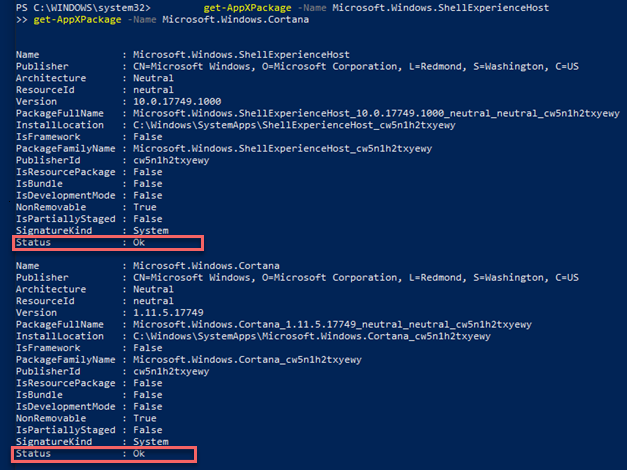
As mensagens de falha serão exibidas se não estiverem instaladas
-
Se o Start não estiver instalado, a resolução mais rápida será reverter a uma boa configuração conhecida. Isso pode ser reverter a atualização, redefinir o computador para padrões (em que há a opção de salvar para excluir dados do usuário) ou restaurar do backup. Não há suporte para nenhum método para instalar arquivos Iniciar Appx. Os resultados geralmente são problemáticos e não confiáveis.
Verificar se Iniciar está em execução
Se nenhum dos componentes estiver falhando ao iniciar na inicialização, a revisão dos logs de eventos para erros ou falhas durante a inicialização poderá apontar o problema. Inicializar com MSCONFIG e usar uma opção de inicialização seletiva ou de diagnóstico eliminará e/ou identificará possíveis interferências de aplicativos adicionais.
-
get-process -name shellexperiencehost -
get-process -name searchui
Se ele estiver instalado, mas não estiver em execução, teste a inicialização no modo seguro ou use o MSCONFIG para eliminar drivers e aplicativos adicionais ou de terceiros.
Verifique se o sistema limpo instalar ou atualizar
- Esse sistema é uma atualização ou limpo instalação?
- Execute
test-path "$env:windir\panther\miglog.xml" - Se esse arquivo não existir, o sistema será uma instalação limpo.
- Execute
- Problemas de atualização podem ser encontrados executando
test-path "$env:windir\panther\miglog.xml"
Verificar se Iniciar está registrado ou ativado
- Exporte o seguinte log de eventos para CSV e faça uma pesquisa de palavra-chave em um editor de texto ou planilha:
- Microsoft-Windows-TWinUI/Operational para Microsoft.Windows.ShellExperienceHost ou Microsoft.Windows.Cortana
- "Pacote não foi encontrado"
- "Valor inválido para registro"
- "Elemento não encontrado"
- "O pacote não pôde ser registrado"
- Microsoft-Windows-TWinUI/Operational para Microsoft.Windows.ShellExperienceHost ou Microsoft.Windows.Cortana
Se esses eventos forem encontrados, Iniciar não será ativado corretamente. Cada evento terá mais detalhes na descrição e deverá ser investigado mais adiante. As mensagens de evento podem variar.
Outras coisas a considerar
Quando o problema começou?
- Os principais problemas para falha no menu Iniciar são disparados
- Após uma atualização
- Após a instalação de um aplicativo
- Depois de ingressar em um domínio ou aplicar uma política de domínio
- Muitos desses problemas são encontrados como sendo
- Alterações de permissão em chaves ou pastas do Registro
- Iniciar ou componente relacionado falha ou trava
- Falha de personalização
Para reduzir ainda mais o problema, é bom observar:
Qual é o plano de fundo de instalação?
- Foi uma implantação, instalação de mídia, outros
- Usando personalizações?
- DISM
- Política de Grupo ou MDM
- copyprofile
- Sysprep
- Outros
Ingressado no domínio
- As configurações de política de grupo que restringem o acesso ou permissões a pastas ou chaves de registro podem causar problemas com o desempenho iniciar.
- Algumas políticas de grupo destinadas ao Windows 7 ou mais antigas são conhecidas por causar problemas com o Start
- Personalizações não testadas do Menu Iniciar podem causar um comportamento inesperado, normalmente não concluindo falhas de início.
O ambiente está virtualizado?
- Vmware
- Citrix
- Outros
Verifique os logs de eventos que registram problemas de início:
Log de eventos do sistema
Log de eventos do aplicativo
Microsoft/Windows/Shell-Core*
Microsoft/Windows/Apps/
Microsoft-Windows-TWinUI*
Microsoft/Windows/AppReadiness*
Microsoft/Windows/AppXDeployment*
Microsoft-Windows-PushNotification-Platform/Operational
Microsoft-Windows-CoreApplication/Operational
Microsoft-Windows-ShellCommon-StartLayoutPopulation*
Microsoft-Windows-CloudStore*
Verifique se há falhas que podem estar relacionadas a Iniciar (explorer.exe, barra de tarefas e assim por diante)
- Evento de log de aplicativo 1000, 1001
- Verificar relatórios WER
- C:\ProgramData\Microsoft\Windows\WER\ReportArchive\
- C:\ProgramData\Micrt\Windowsosof\WER\ReportQueue\
Se houver um componente do Start que esteja falhando consistentemente, capture um despejo que pode ser revisado por Suporte da Microsoft.
Erros comuns e mitigação
A lista a seguir fornece informações sobre erros comuns que você pode encontrar com Menu Iniciar, bem como etapas para ajudá-lo a mitiga-los.
Sintoma: aplicativos que usam APIs do Office com o Office Click-to-Run instalados podem fazer com que o Menu Iniciar e outros componentes do shell falhem
Você pode enfrentar vários problemas relacionados ao Windows Shell em dispositivos que estão executando o Office Click-to-Run, juntamente com alguns aplicativos de terceiros que usam APIs do Office:
O evento 1000 está registrado no log de eventos do aplicativo. O log de eventos relata que um aplicativo falha para StartMenuExperienceHost.exe, ShellExperienceHost.exe, SearchUI.exe, com um código de erro 0xc000027b/-1073741189.
Erros no log de eventos Microsoft-Windows-AppModel-State mencionando o seguinte erro com vários nomes de pacote:
Reparo disparado de locais de estado porque a operação ConfiguraçõesInitializar em relação ao pacote Microsoft.AAD.BrokerPlugin_cw5n1h2txyewy erro de acerto -2147024891.
O Menu Iniciar do Windows não responde aos cliques do mouse ou à chave do Windows.
O Windows Search não responde aos cliques do mouse ao pressionar o botão Pesquisar ou a tecla Windows+S.
Motivo
Os dispositivos afetados podem ter chaves ou dados de registro danificados que podem afetar aplicativos usando APIs do Microsoft Office para integrar com Windows, Microsoft Office, Microsoft Outlook ou Calendário do Outlook. Isso poderá ocorrer se as permissões de pacotes de aplicativo estiverem sendo removidas do seguinte caminho de registro:
HKEY_CURRENT_USER\SOFTWARE\Microsoft\Windows\CurrentVersion\Explorer\User Shell Folders
Solução alternativa
Observação
O Barco informou ter corrigido esse problema iniciando o aplicativo versão 4.27.2. No entanto, os dispositivos afetados podem precisar seguir as etapas mencionadas na seção solução alternativa.
Para obter mais informações, consulte Problemas de permissões de pasta de shell de usuário ou barra de tarefas do Windows sem resposta com a integração do Calendário do Aplicativo ClickShare.
Para solucionar o problema, siga estas etapas:
Baixe os scripts para corrigir o problema quando ele acontecer, embora os scripts não possam impedir que o problema ocorra novamente.
Abra um prompt do Powershell sob a identidade do usuário afetada e execute
.\FixUserShellFolderPermissions.ps1
Se o script não puder acessar a chave do registro porque as permissões do registro são eliminadas, abra um prompt do Powershell elevado e execute o seguinte comando:
-
FixUserShellFolderPermissions.ps1 -allprofiles
-
Se um aplicativo não funcionar, talvez seja necessário registrar os pacotes do shell executando do usuário afetado o comando
-
FixUserShellFolderPermissions.ps1 -register
-
Impedir que o problema se repita
- Verifique se o Aplicativo ClickShare é atualizado para a versão 4.27.2 ou superior.
- Verifique se a integração do Calendário está desabilitada (padrão desabilitado a partir da versão 4.27.2).
- Impedir que os aplicativos sejam executados na inicialização ou configurar os aplicativos para Iniciar sob demanda.
Status
A Microsoft está ciente desse problema e está trabalhando para resolve-lo em uma próxima atualização do Office. Publicaremos mais informações neste artigo quando ele estiver disponível.
Sintoma: Menu Iniciar não responde no Windows 2012 R2, Windows 10 ou Windows 2016
Motivo
O serviço de Serviço de Infraestrutura de Tarefas em Segundo Plano (BrokerInfrastructure) não foi iniciado.
Resolução
Verifique se o Serviço de Infraestrutura de Tarefas em Segundo Plano está definido como inicialização automática no MMC de Serviços.
Se o Serviço de Infraestrutura de Tarefas em Segundo Plano não for iniciado, verifique se o driver do PDC (Driver coordenador de dependência do Power) e a chave do registro não estão desabilitados ou excluídos. Se estiver ausente, restaure do backup ou da mídia de instalação.
Para verificar o Serviço PDC, execute C:\>sc query pdc em um prompt de comando. Os resultados serão semelhantes aos seguintes:
SERVICE_NAME: pdc
TYPE : 1 KERNEL_DRIVER
STATE : 4 RUNNING
(STOPPABLE, NOT_PAUSABLE, IGNORES_SHUTDOWN)
WIN32_EXIT_CODE : 0 (0x0)
SERVICE_EXIT_CODE : 0 (0x0)
CHECKPOINT : 0x0
WAIT_HINT : 0x0
O serviço PDC usa pdc.sys localizadas no %WinDir%\system32\drivers.
A chave do registro PDC é:HKEY_LOCAL_MACHINE\SYSTEM\CurrentControlSet\Services\pdc Description="@%SystemRoot%\system32\drivers\pdc.sys,-101" DisplayName="@%SystemRoot%\system32\drivers\pdc.sys,-100" ErrorControl=dword:00000003 Group="Boot Bus Extender" ImagePath=hex(2):73,0 00,79,00,73,00,74,00,65,00,6d,00,33,00,32,00,5c,00,64,00,
72,00,69,00,76,00,65,00,72,00,73,00,5c,00,70,00,64,00,63,00,2e,00,73,00,79,
00,73,00,00,00
Start=dword:000000000
Type=dword:00000001
Além das dependências listadas para o serviço, o Serviço de Infraestrutura de Tarefas em Segundo Plano exige que o Driver do Coordenador de Dependência do Power seja carregado. Se o PDC não carregar na inicialização, o Serviço de Infraestrutura de Tarefas em Segundo Plano falhará e afetará o Menu Iniciar.
Eventos para pDC e serviço de infraestrutura de tarefas em segundo plano serão registrados nos logs de eventos. O PDC não deve ser desabilitado ou excluído. BrokerInfrastructure é um serviço automático. Esse Serviço é necessário para que todos esses sistemas operacionais em execução tenham um Menu Iniciar estável.
Observação
Você não pode parar esse serviço automático quando o computador está em execução (C:\windows\system32\svchost.exe -k DcomLaunch -p).
Sintoma: depois de atualizar de 1511 para 1607 versões do Windows, o Política de Grupo "Remover todos os programas da lista menu iniciar" pode não funcionar
Motivo
Houve uma alteração na lista Todos os Aplicativos entre Windows 10, versões 1511 e 1607. Essas alterações significam que o Política de Grupo original e a chave correspondente do registro não se aplicam mais.
Resolução
Esse problema foi resolvido nas atualizações de junho de 2017. Atualize Windows 10, versão 1607, para as atualizações cumulativas ou de recursos mais recentes.
Observação
Quando o Política de Grupo está habilitado, o comportamento desejado também precisa ser selecionado. Por padrão, ele é definido como Nenhum.
Sintoma: blocos de aplicativo como Alarme, Calculadora e Edge estão ausentes no menu Iniciar e o aplicativo Configurações não abre no Windows 10, versão 1709, quando um perfil de usuário local é excluído
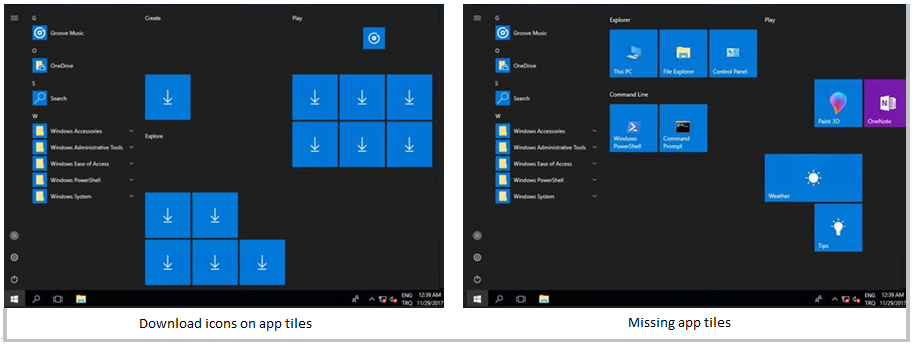
Motivo
Esse problema é conhecido. A experiência de entrada pela primeira vez não é detectada e não dispara a instalação de alguns aplicativos.
Resolução
Esse problema foi corrigido para Windows 10, versão 1709 no KB 4089848 22 de março de 2018 — KB4089848 (Build 16299.334 do sistema operacional)
Sintoma: ao tentar personalizar o layout do Menu Iniciar, as personalizações não se aplicam ou os resultados não são esperados
Motivo
Há duas razões main para este problema:
Formato incorreto: editando o arquivo xml incorretamente adicionando um espaço ou espaços extras, inserindo um caractere ruim ou salvando no formato errado.
- Para saber se o formato está incorreto, marcar para o log "ID do evento: 22" no log "Aplicativos e Serviços\Microsoft\Windows\ShellCommon-StartLayoutPopulation\Operational".
- A ID do evento 22 é registrada quando o xml está malformado, o que significa que o arquivo especificado simplesmente não é xml válido.
- Ao editar o arquivo xml, ele deve ser salvo no formato UTF-8.
Informações inesperadas: isso ocorre ao possivelmente tentar adicionar um bloco por meio de um método inesperado ou não documentado.
- "ID do evento: 64" é registrada quando o xml é válido, mas tem valores inesperados.
- Por exemplo: o seguinte erro ocorreu ao analisar um arquivo xml de layout:
O atributo 'LayoutCustomizationRestrictiontype' no elemento '{http://schemas.microsoft.com/Start/2014/LayoutModification}DefaultLayoutOverride' não é definido no DTD/Schema.
Os arquivos XML podem e devem ser testados localmente em um Hyper-V ou outra máquina virtual antes da implantação ou do aplicativo por Política de Grupo
Sintoma: o menu Iniciar não funciona mais depois que um computador é atualizado usando f12 durante a inicialização
Descrição
Se um usuário estiver tendo problemas com um computador, ele poderá ser atualizado, redefinido ou restaurado. Atualizar o computador é uma opção benéfica porque mantém arquivos pessoais e configurações. Quando os usuários têm problemas para iniciar o computador, "Alterar configurações de computador" em Configurações não é acessível. Portanto, para acessar a Atualização do Sistema, os usuários podem usar a chave F12 na inicialização. A atualização do computador termina, mas o Menu Iniciar não está acessível.
Motivo
Esse problema é conhecido e foi resolvido em uma atualização cumulativa lançada em 30 de agosto de 2018.
Resolução
Instalar atualizações corretivas; uma correção está incluída na versão de 11 de setembro de 2018-KB4457142.
Sintoma: a lista Todos os Aplicativos está ausente no menu Iniciar
Motivo
"Remover todos os programas da lista do menu Iniciar" Política de Grupo está habilitado.
Resolução
Desabilite a Política de Grupo "Remover todos os programas do menu Iniciar".
Sintoma: os blocos estão ausentes do Menu Iniciar ao usar Windows 10, versão 1703 ou mais antiga, Windows Server 2016 e Perfis de Usuário Roaming com um layout Iniciar
Descrição
Há dois problemas diferentes do Menu Iniciar no Windows 10:
- Os blocos configurados pelo administrador no layout inicial não podem ser perambulados.
- As alterações iniciadas pelo usuário no layout inicial não são perambuladas.
Especificamente, os comportamentos incluem
- Aplicativos (aplicativos ou ícones) fixados no menu inicial estão ausentes.
- A janela inteira do bloco desaparece.
- O botão iniciar não responde.
- Se um novo usuário roaming for criado, o primeiro logon será normal, mas em entradas subsequentes, os blocos estarão ausentes.
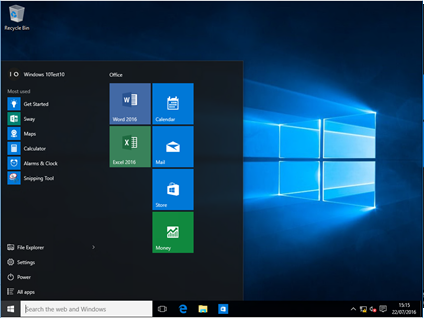
Layout de trabalho na primeira entrada de um novo perfil de usuário roaming
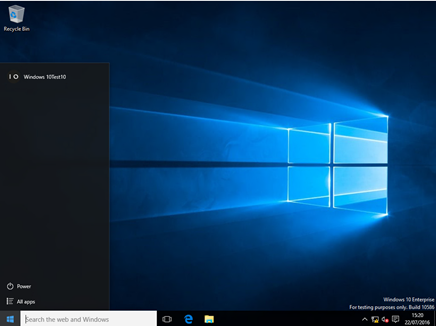
Layout de falha em entradas subsequentes
Motivo
Existe um problema de tempo em que o Menu Iniciar está pronto antes que os dados sejam retirados localmente do Perfil de Usuário Roaming. O problema não ocorre nos primeiros logons de um novo usuário roaming, pois o caminho do código é diferente e mais lento.
Resolução
Esse problema foi resolvido em Windows 10, versões 1703 e 1607, atualizações cumulativas a partir de março de 2017.
Sintoma: as personalizações de layout do menu iniciar são perdidas após a atualização para Windows 10, versão 1703
Descrição
Antes da atualização:
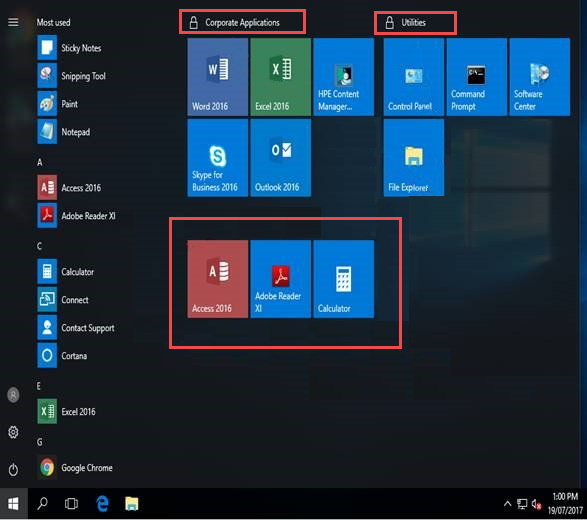
Observação
Na captura de tela, aplicativos corporativos e utilitários são controlados pela política de grupo e os blocos sob esses itens são fixados pelo usuário.
Após a atualização, os blocos fixados pelo usuário estão ausentes:
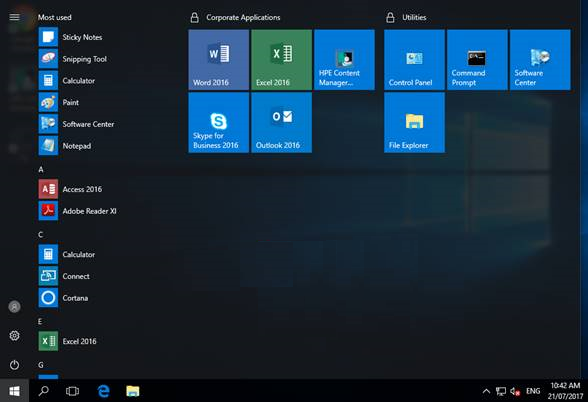
Além disso, os usuários poderão ver blocos em branco se a entrada foi tentada sem conectividade de rede.
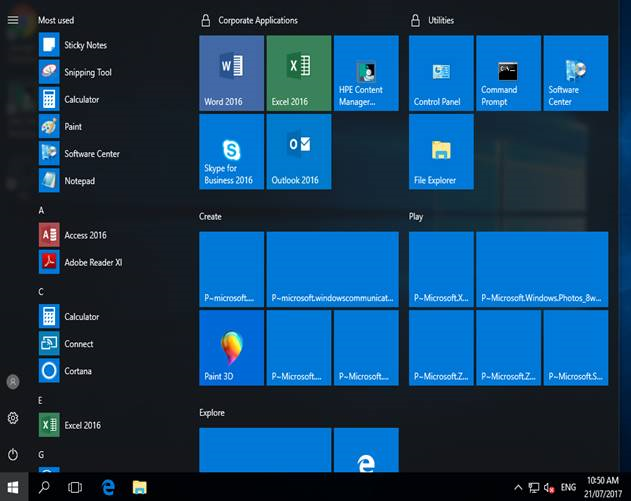
Resolução
Esse problema foi corrigido na atualização de outubro de 2017.
Sintoma: os blocos estão ausentes após a atualização do Windows 10, versão 1607 para a versão 1709 para usuários com RUP (Perfil de Usuário Móvel) habilitado e gerenciado layout do Menu Iniciar com bloqueio parcial
Resolução
A LCU de abril de 2018 deve ser aplicada a Windows 10, versão 1709 antes que um usuário faça logon.
Sintoma: as personalizações de layout de menu iniciar e/ou barra de tarefas não serão aplicadas se a opção CopyProfile for usada em um arquivo de resposta durante o Sysprep
Resolução
Não há mais suporte para CopyProfile ao tentar personalizar Menu Iniciar ou barra de tarefas com um layoutmodification.xml.
Sintoma: iniciar problemas de menu com corrupção da Camada de Dados do Bloco
Motivo
Windows 10, a versão 1507 até a versão 1607 usa um banco de dados para as informações de imagem do bloco. Isso é chamado de banco de dados Tile Data Layer. (O recurso foi preterido no Windows 10 1703.)
Resolução
Há etapas que você pode tomar para corrigir os ícones, primeiro é confirmar se esse é o problema que precisa ser resolvido.
- O Aplicativo ou Aplicativos funciona bem quando você seleciona os blocos.
- Os blocos estão em branco, têm um ícone de espaço reservado genérico, têm as informações de título erradas ou estranhas.
- O aplicativo está ausente, mas listado como instalado via PowerShell e funciona se você iniciar por meio do URI.
- Exemplo:
windows-feedback://
- Exemplo:
- Em alguns casos, Iniciar pode ficar em branco e a Central de Ações e a Cortana não são lançadas.
Observação
A recuperação de corrupção remove todos os pinos manuais do Start. Os aplicativos ainda devem estar visíveis, mas você precisará fixar novamente os blocos secundários e/ou fixar blocos de aplicativo no modo de exibição iniciar main. No entanto, os aps instalados que estão completamente ausentes de "todos os aplicativos" são inesperados. Isso implica que o re-registro não funcionou.
Abra um prompt de comando e execute o seguinte comando:
C:\Windows\System32\tdlrecover.exe -reregister -resetlayout -resetcache
Embora uma reinicialização não seja necessária, ela pode ajudar a esclarecer quaisquer problemas residuais após a execução do comando.
Sintomas: o Menu iniciar e os aplicativos não podem começar após a atualização para Windows 10 versão 1809 quando o Symantec Endpoint Protection estiver instalado
Descrição
Menu Iniciar, Pesquisar e Aplicativos não é iniciado depois que você atualiza um computador que executa o Windows 7 que tem o Symantec Endpoint Protection instalado para Windows 10 versão 1809.
Motivo
Esse problema ocorre devido a uma falha na carga sysfer.dll. Durante a atualização, o processo de instalação não define o grupo de privilégios "Todos os Pacotes de Aplicativo" em sysfer.dll e em outros módulos do Symantec.
Resolução
Esse problema foi corrigido pela Atualização Cumulativa do Windows lançada em 5 de dezembro de 2018 — KB4469342 (Build 17763.168 do sistema operacional).
Se você já tiver encontrado esse problema, use uma das duas opções a seguir para corrigir o problema:
Opção 1: remova sysfer.dll da pasta system32 e copie-a novamente. O Windows definirá o privilégio automaticamente.
Opção 2:
- Localize o diretório C:\Windows\system32.
- Clique com o botão direito do mouse emsysfer.dll e escolha Propriedades.
- Alterne para a guia Segurança .
- Confirme se todos os pacotes de aplicativo estão ausentes.
- Selecione Editar e, em seguida, selecione Adicionar para adicionar o grupo.
- Iniciar teste e outros Aplicativos.
Aviso de isenção de responsabilidade para informações de terceiros
Os produtos de terceiros mencionados neste artigo são produzidos por empresas independentes da Microsoft. A Microsoft não oferece nenhuma garantia, implícita ou não, do desempenho ou da confiabilidade desses produtos.
Comentários
Em breve: Ao longo de 2024, eliminaremos os problemas do GitHub como o mecanismo de comentários para conteúdo e o substituiremos por um novo sistema de comentários. Para obter mais informações, consulte https://aka.ms/ContentUserFeedback.
Enviar e exibir comentários de